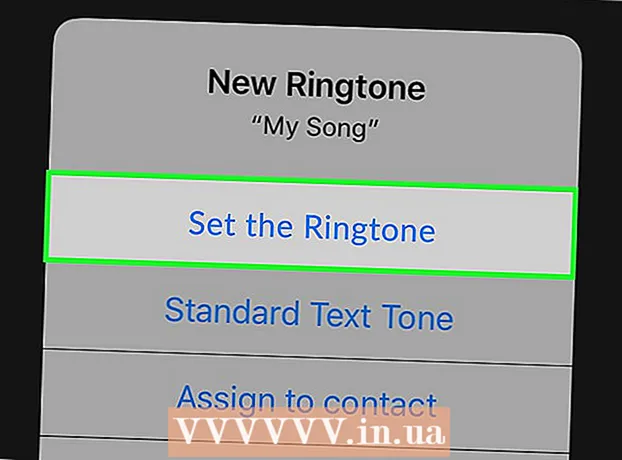Муаллиф:
Monica Porter
Санаи Таъсис:
20 Март 2021
Навсозӣ:
1 Июл 2024

Мундариҷа
Ин wikiHow ба шумо тарзи баромадан аз ҳисоби Google-ро дар смартфон ё планшети Android-и шумо меомӯзонад. Дар ҳоле, ки шумо наметавонед истифодаи дастгоҳи Android-и худро идома диҳед, агар шумо аз ҳисоби ибтидоии Google хориҷ шавед, шумо метавонед ҳисоби дигари Google-ро аз дастгоҳи худ хориҷ кунед, то ки шумо дигар аз он ҳисоб паёмҳо ва огоҳинома нагиред. Шумо инчунин метавонед аз ҳисоби ибтидоии Google-и худ бо роҳи аз нав танзимкунии танзимоти истеҳсолии дастгоҳи Android ё истифодаи хусусияти Пайдо кардани дастгоҳи ман хориҷ шавед.
Қадамҳо
Усули 1 аз 3: Барномаи Танзимотро истифода баред
дар менюи афтанда.
- Шояд ба шумо бо ду ангушт сарозер поён рафтан лозим ояд.
- Шумо инчунин метавонед тасвири барномаи Танзимоти шакли фишанги фишурдаро дар Драйверҳои Драйвери дастгоҳи худ зер кунед.
- Дастгоҳи Android бояд ҳадди аққал як ҳисоби вурудшуда дошта бошад. Агар танҳо як ҳисоби ибтидоӣ мавҷуд бошад, шумо бояд ҳисобҳои бештар эҷод кунед, агар мехоҳед ин усулро идома диҳед.

тарафи рости ҳисоб.- Агар шумо имкониятеро намебинед ҲИСОБРО ХОРИШ КУНЕД Дар зери номи ҳисоб, шумо ин ҳисобро нест карда наметавонед, зеро он ҳисоби асосӣ дар дастгоҳи Android мебошад.
дар менюи афтанда.
- Шояд ба шумо бо ду ангушт сарозер поён рафтан лозим ояд.
- Шумо инчунин метавонед тасвири барномаи Танзимоти фишанги фишангдорро дар Обоварашонро дар дастгоҳи худ зер кунед.

Ба поён ҳаракат кунед ва ламс кунед Система (Система). Ин хосият дар поёни саҳифаи Танзимот ҷойгир аст.- Дар дастгоҳи Android Samsung ба шумо лозим меояд, ки ламс кунед Идоракунии умумӣ (Идоракунии умумӣ).

Пахш кунед Имконотро барқарор кунед (Параметри дубора насб) дар поёни саҳифаи система ҷойгир аст.- Дар дастгоҳи Samsung Android, шумо бояд ламс кунед Reset (Бозсозӣ)
Пахш кунед Ҳама маълумотро нест кунед (аз нав барқарор кардани завод) (Ҳама маълумотро нест кунед). Имконот дар қисми болои саҳифа ҷойгиранд.
- Дар дастгоҳи Samsung Android-и худ, ламс кунед Аз нав барқарор кардани маълумот (Аз нав барқарор кардани маълумот дар завод).
Ба поён ҳаракат кунед ва ламс кунед ТЕЛЕФОНРО БАРҚАРОР КУНЕД (Телефонро барқарор кунед). Имконот дар поёни саҳифа ҷойгиранд.
- Дар дастгоҳи Samsung Android, шумо бояд тугмаро пахш кунед БАРҚАРОР кардан кабуд.
PIN ё пароли дастгоҳи Android худро ворид кунед. Вақте ки дархост карда мешавад, рамзеро ворид кунед, ки барои кушодани дастгоҳи Android истифода мебаред.
- Дар дастгоҳи Samsung Android тугмаро пахш кунед БАЪДӢ (ДАВОМ ДОРАД) пас аз чанде.
Пахш кунед Ҳама чизро тоза кунед (НЕСТ КАРДАН) дар поёни саҳифа ҷойгир аст. Дастгоҳи Android мустақилона нест кардани маълумотро оғоз мекунад. Пас аз анҷом, шумо аз ҳисоби Google худ хориҷ мешавед.
- Дар дастгоҳи Samsung Android, шумо бояд ламс кунед ҲАМАРО НЕСТ КУНЕД дар поёни саҳифа.
Усули 3 аз 3: Хусусияти Пайдо кардани дастгоҳи маро истифода баред
Боварӣ ҳосил кунед, ки дастгоҳи Android бо Пайдо кардани дастгоҳи ман алоқаманд аст. Агар дастгоҳи Android-и шумо аллакай бо хидмати Google-и Пайдо кардани дастгоҳи ман пайваст шуда бошад, шумо метавонед ин функсияро истифода баред ЛОК (Қулфшуда) ё АМН (АМНИЯТ) барои баромадан аз дастгоҳҳои Android ба таври худкор:
- Кушодан Танзимот
- Пахш кунед Амният ва Ҷойгоҳ (Амният ва ҷойгиршавӣ). Ё, агар шумо ин хосиятро надида бошед, ламс кунед Google пас интихоб кунед Амният.
- Пахш кунед Дастгоҳи маро ёбед
- Пайдо кардани дастгоҳи манро бо санҷиши қуттӣ ё ламс кардани фурӯзон дар паҳлӯи функсия фаъол созед.
Сомонаи Пайдо кардани дастгоҳи худро кушоед. Дар браузери вебсайти худ ба https://www.google.com/android/find гузаред.
Ба ҳисоби Google-и худ ворид шавед. Ҳангоми пурсиш, суроғаи почтаи электронии Google-ро ворид кунед ва клик кунед БАЪДӢ, гузарвожаи худро ворид кунед, клик кунед БАЪДӢ боз барои идома додан.
- Агар ин дастгоҳро ёбед, агар "Дастгоҳи манро пайдо кун" саҳифаи "Google Find Device" -ро кушояд.
Пахш кунед ЛОК ё Дастгоҳи бехатар. Имконот дар тарафи чапи саҳифа ҷойгиранд.
- Агар шумо зиёда аз як дастгоҳи Android дошта бошед, боварӣ ҳосил кунед, ки дастгоҳе, ки шумо мехоҳед аз Google хориҷ шавед, бо пахш кардани номи дастгоҳ дар менюи чап интихоб карда шудааст.
Паролро ворид кунед. Паролро дар қуттии матни "Пароли нав" ворид кунед ва пас паролро дар қуттии "Тасдиқи парол" дубора ворид кунед.
Ба поён ҳаракат кунед ва клик кунед ЛОК ё Дастгоҳи бехатар. Ин тугмаи сабз дар поёни сутуни чап ҷойгир аст. Дастгоҳи Android қулф карда мешавад ва аз ҳисоби Google шумо хориҷ мешавад.
- Пеш аз он ки дубора истифода баред, ба шумо лозим меояд, ки бо дастгоҳи Android бо ҳисоби Google-и худ дубора ворид шавед.